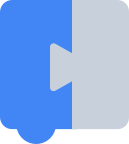ธีมเป็นวิธีปรับแต่งรูปลักษณ์ของ Blockly คุณปรับแต่ง
สีบล็อก สีหมวดหมู่ และคอมโพเนนต์บางอย่างได้ผ่านThemes
คลาส หากต้องการปรับแต่งคอมโพเนนต์เพิ่มเติม เราจะระบุชื่อธีม
เป็นคลาสในการแทรก div ซึ่งจะช่วยให้ผู้ใช้เปลี่ยนรูปลักษณ์ของคอมโพเนนต์ที่ไม่รองรับผ่าน CSS ได้ เป้าหมายหลักในการสร้างธีมคือการ
ช่วยให้นักพัฒนาแอปสร้างประสบการณ์ Blockly ที่เข้าถึงได้มากขึ้น
พร็อพเพอร์ตี้ของธีม
ธีมคือออบเจ็กต์ที่มีพร็อพเพอร์ตี้หลายอย่าง ได้แก่ ธีมฐานที่จะขยาย ออบเจ็กต์สไตล์สำหรับบล็อก หมวดหมู่ คอมโพเนนต์ และแบบอักษร และ จะใช้หมวกสำหรับบล็อกเริ่มต้นหรือไม่
รูปแบบบล็อก
รูปแบบบล็อกประกอบด้วย 4 ฟิลด์ ได้แก่
colourPrimary(ต้องระบุ) - สีพื้นหลังของบล็อกcolourSecondary(ไม่บังคับ) - สีพื้นหลังหากบล็อกเป็นบล็อกเงาcolourTertiary(ไม่บังคับ) - สีเส้นขอบหรือสีไฮไลต์ของบล็อกhat(ไม่บังคับ) - เพิ่มหมวกให้กับบล็อก หากตั้งค่าเป็นcapดูข้อมูลเพิ่มเติมเกี่ยวกับ หมวก
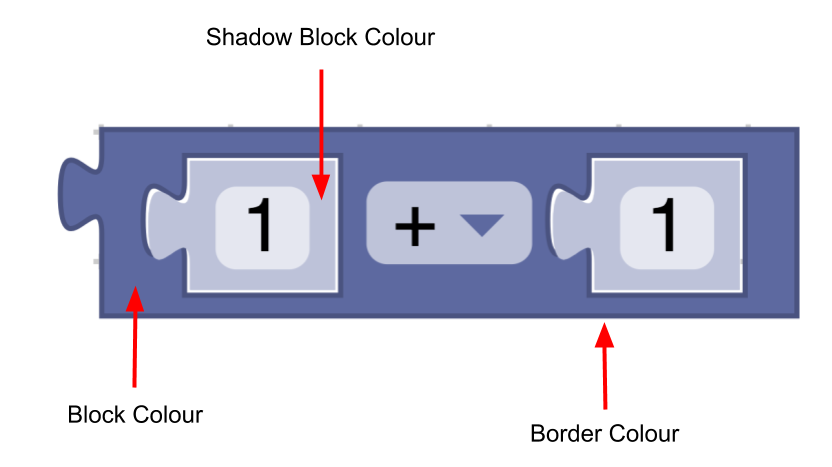
const listBlocks = {
'colourPrimary': '#4a148c',
'colourSecondary':'#AD7BE9',
'colourTertiary':'#CDB6E9',
'hat': 'cap'
}
ธีมจะมีแมปของชื่อรูปแบบบล็อกไปยังออบเจ็กต์รูปแบบบล็อก ดังนี้
const blockStyles = {
'list_blocks': {
'colourPrimary': '#4a148c',
'colourSecondary':'#AD7BE9',
'colourTertiary':'#CDB6E9'
},
'logic_blocks': {
'colourPrimary': '#01579b',
'colourSecondary':'#64C7FF',
'colourTertiary':'#C5EAFF'
}
}
รูปแบบหมวดหมู่
รูปแบบหมวดหมู่จะมีพร็อพเพอร์ตี้สีเท่านั้น
- สี (ต้องระบุ) - สีของหมวดหมู่ในกล่องเครื่องมือ โดยปกติแล้ว สีเหล่านี้ควรเหมือนกับ
colourPrimaryในบล็อกส่วนใหญ่ ในหมวดหมู่ ซึ่งจะช่วยให้ผู้ใช้ทราบได้ง่ายว่าบล็อกใดอยู่ในหมวดหมู่ที่กำหนด
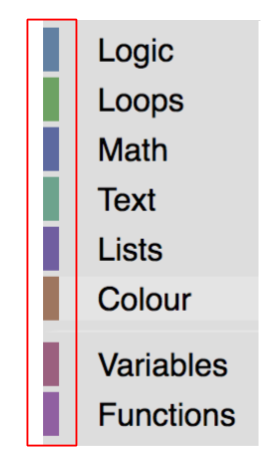
const mathCategory = {
'colour':'290'
}
ธีมจะมีแมปชื่อหมวดหมู่กับออบเจ็กต์รูปแบบหมวดหมู่ดังนี้
const categoryStyles = {
'list_category': {
'colour': '#4a148c'
},
'logic_category': {
'colour': '#01579b',
}
}
รูปแบบคอมโพเนนต์
ธีมสามารถกำหนดสีหรือค่าของคอมโพเนนต์ต่อไปนี้
workspaceBackgroundColour: สีพื้นหลังของพื้นที่ทำงานtoolboxBackgroundColour: สีพื้นหลังของกล่องเครื่องมือtoolboxForegroundColour: สีข้อความหมวดหมู่กล่องเครื่องมือflyoutBackgroundColour: สีพื้นหลังของเมนูแบบเลื่อนลงflyoutForegroundColour: สีข้อความป้ายกำกับแบบฟลายเอาต์flyoutOpacity: ความทึบของเมนูแบบเลื่อนลงscrollbarColour: สีแถบเลื่อนscrollbarOpacity: ความทึบของแถบเลื่อนinsertionMarkerColour: สีเครื่องหมายแทรก (ไม่รับชื่อสี)insertionMarkerOpacity: ความทึบแสงของเครื่องหมายแทรกmarkerColour: สีของเครื่องหมายที่แสดงในโหมดการนำทางด้วยแป้นพิมพ์cursorColour: สีของเคอร์เซอร์ที่แสดงในโหมดการนำทางด้วยแป้นพิมพ์
คุณเปลี่ยนคอมโพเนนต์อื่นๆ ส่วนใหญ่ได้โดยใช้ชื่อธีมใน CSS อย่างไรก็ตาม หากมีคอมโพเนนต์ที่คุณต้องการเปลี่ยนแปลงซึ่งยังไม่ได้เป็นส่วนหนึ่งของรายการนี้และไม่สามารถเปลี่ยนแปลงได้โดยใช้ CSS โปรดแจ้งปัญหาพร้อมข้อมูลเพิ่มเติม
const componentStyle = {
'workspaceBackgroundColour': '#1e1e1e',
'toolboxBackgroundColour': '#333'
}
รูปแบบตัวอักษร
รูปแบบแบบอักษรคือออบเจ็กต์ที่เก็บตระกูล ความหนา และขนาดของแบบอักษร
const fontStyle = {
'family': 'Georgia, serif',
'weight': 'bold',
'size': 12
}
หมวกเริ่มต้น
หากคุณตั้งค่า startHats: true โดยตรงในออบเจ็กต์ธีม ระบบจะเพิ่มหมวกให้กับ
บล็อกทั้งหมดที่ไม่มีการเชื่อมต่อก่อนหน้าหรือเอาต์พุต หากต้องการควบคุมว่าบล็อกใดจะได้รับหมวกอย่างเจาะจง ให้ใช้พร็อพเพอร์ตี้รูปแบบบล็อกแทน
ธีมที่กำหนดเอง
หากต้องการเพิ่มธีมลงในแอปพลิเคชัน Blockly คุณจะต้องทำสิ่งต่อไปนี้
- สร้างธีม
- เพิ่มชื่อสไตล์
- ตั้งค่าธีมในพื้นที่ทำงาน
สร้างธีม
คุณสร้างธีมได้โดยใช้ตัวสร้างหรือใช้ defineTheme การใช้ defineTheme ช่วยให้ขยายธีมที่มีอยู่แล้วและตั้งค่าทั้งหมดด้วยออบเจ็กต์เดียวได้ง่าย ธีมมีชื่อและเป็นออบเจ็กต์ที่มีรูปแบบบล็อก รูปแบบหมวดหมู่ และพร็อพเพอร์ตี้อื่นๆ ตามที่อธิบายไว้ข้างต้น
ธีมยังมีธีมฐานได้ด้วย ซึ่งจะให้ค่าเริ่มต้นสำหรับค่าที่ไม่ได้ระบุในธีมที่กำหนดเอง
const theme = Blockly.Theme.defineTheme('themeName', {
'base': Blockly.Themes.Classic,
'blockStyles': {
'logic_blocks': {
'colourPrimary': '#4a148c'
},
'math_blocks': {...}
},
'categoryStyles': {...},
'componentStyles': {...},
'fontStyle': {...},
'startHats': true
});
ต่อไปนี้คือตัวอย่าง
การใช้ defineTheme
เพิ่มชื่อสไตล์
ตอนนี้เราได้สร้างธีมแล้ว เราต้องเพิ่มชื่อของสไตล์ลงใน คำจำกัดความของบล็อกและหมวดหมู่
หมวดหมู่
หากต้องการใช้รูปแบบหมวดหมู่ที่กำหนดไว้ใน categoryStyles ของธีม ให้เพิ่มรูปแบบดังกล่าวลงในคำจำกัดความหมวดหมู่
JSON
{
"kind": "category",
"name": "Logic",
"categorystyle": "logic_category"
}
XML
<category name="Logic" categorystyle="logic_category"></category>
บล็อก
หากต้องการใช้รูปแบบบล็อกรูปแบบใดรูปแบบหนึ่งที่กำหนดไว้ใน blockStyles ของธีม ให้เพิ่มรูปแบบนั้นลงใน
คำจำกัดความของบล็อก
JSON
"style":"logic_blocks"
JavaScript
this.setStyle('logic_blocks');
ตั้งค่าธีม
นอกจากนี้ คุณยังต้องบอก Blockly ว่าจะใช้ธีมใด การกำหนดธีมหลายธีม ที่ใช้รูปแบบบล็อกและชื่อหมวดหมู่เดียวกันจะช่วยให้ผู้ใช้ เลือกธีมที่เหมาะกับตนเองมากที่สุด และเปลี่ยนธีมแบบไดนามิกได้โดยไม่ต้อง เปลี่ยนคำจำกัดความของบล็อกเอง
ธีมเริ่มต้น
วิธีที่ดีที่สุดในการตั้งค่าธีมเริ่มต้นคือการรวมตัวเลือกthemeการกำหนดค่า
ไว้ในการเรียกไปยัง Blockly.inject คุณระบุธีมในรูปแบบ JSON หรือ
JavaScript ได้
JSON
Blockly.inject('blocklyDiv', {
theme: {
"blockStyles" : {
"list_blocks": {
"colourPrimary": "#4a148c",
"colourSecondary":"#AD7BE9",
"colourTertiary":"#CDB6E9"
}
},
"categoryStyles" : {
"list_category": {
"colour": "#4a148c"
}
},
"componentStyles" : {
"workspaceBackgroundColour": "#1e1e1e"
}
},
...
});
JavaScript
Blockly.inject('blocklyDiv', {
theme: Blockly.Theme.defineTheme('themeName', {
'blockStyles': blockStyles,
'categoryStyles': categoryStyles,
'componentStyles': componentStyles
}),
...
});
หากไม่ได้ระบุธีม ระบบจะใช้ธีมคลาสสิกเป็นค่าเริ่มต้น
ธีมแบบไดนามิก
หากต้องการเปลี่ยนธีมแบบไดนามิก (เช่น ในกรณีที่
อนุญาตให้ผู้ใช้เลือกธีมจากเมนูแบบเลื่อนลง) คุณสามารถเรียกใช้
yourWorkspace.setTheme(theme)ได้
สร้างสคริปต์รูปแบบบล็อก
Blockly มีสคริปต์ที่จะรับแผนที่เฉดสีหรือค่าฐานสิบหกและ คำนวณสีรองและสีระดับที่ 3 สำหรับเฉดสีหรือค่าเหล่านั้น คุณดูสคริปต์ได้ใน โฟลเดอร์ scripts/themes
ธีมในระบบ
Blockly มีธีมหลายแบบเพื่อการช่วยเหลือพิเศษ โดยเฉพาะอย่างยิ่งสำหรับ ภาวะบกพร่องในการมองเห็นสีบางประเภท
นอกจากนี้ เรายังมี